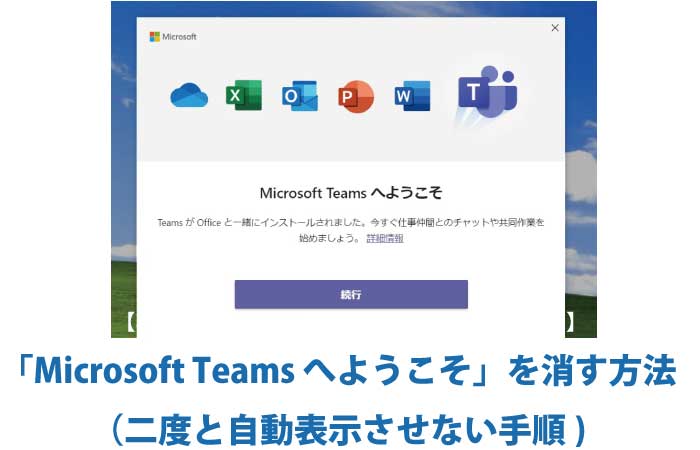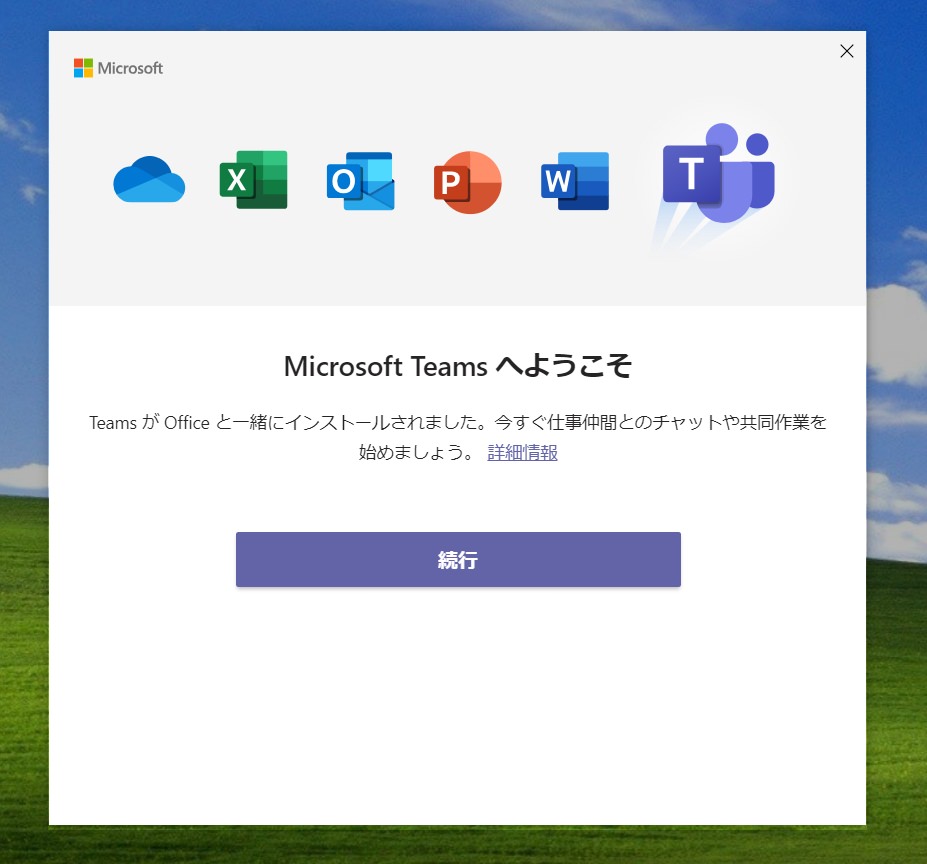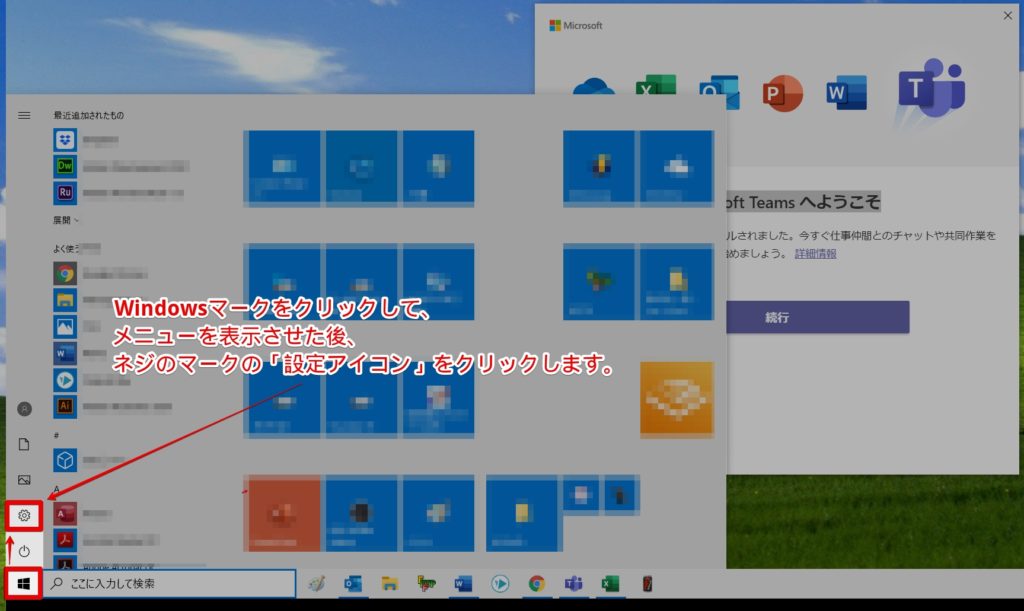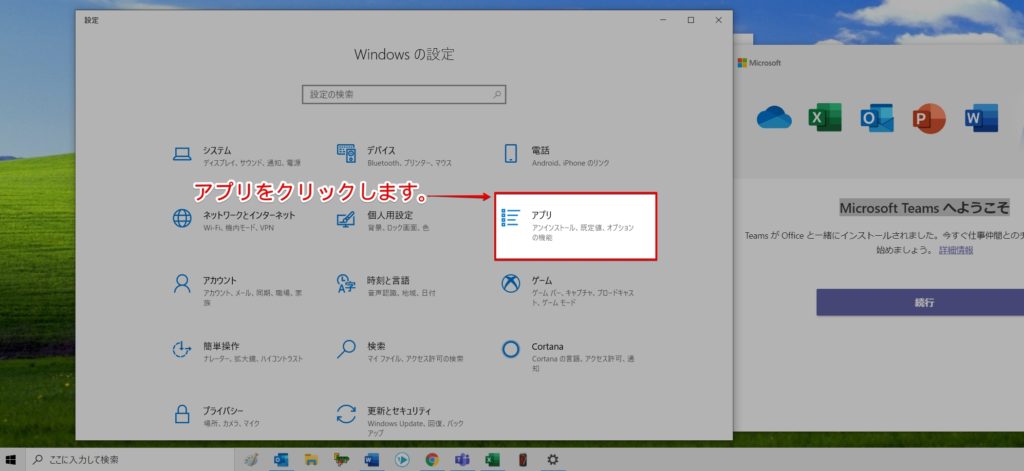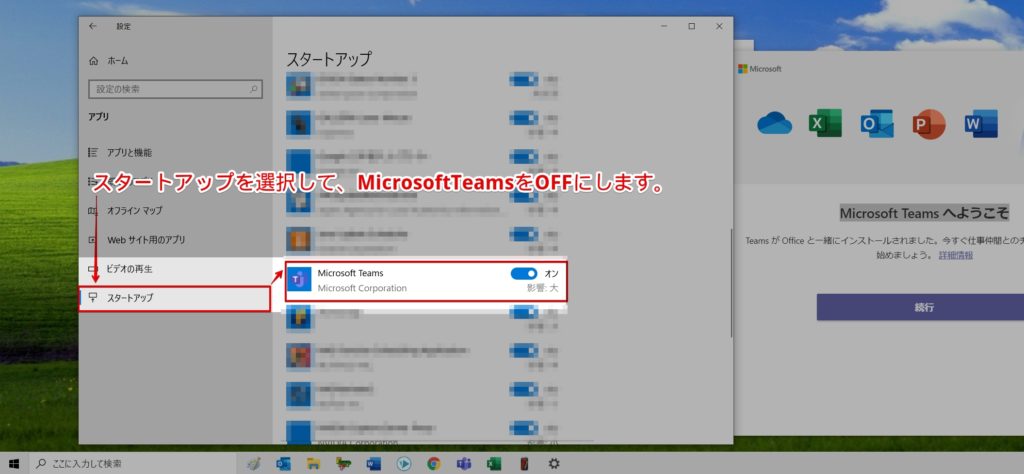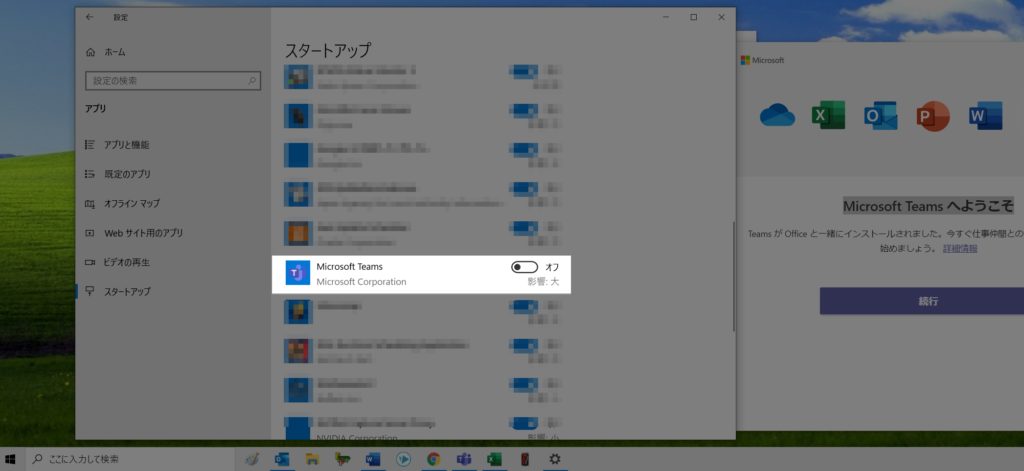Windows10のパソコンで起動するたびに「Microsoft Teams へようこそ」という文字が自動表示されるようになりました。
その都度、ブラウザの閉じるボタンで消すのですが、起動のたびに自動で表示されると、消す手間がかかってしまいます。
本記事では、「MicroSoftTeamsへようこそ」が二度と表示されないようにするカンタンな方法をご紹介していきます。
「Microsoft Teams へようこそ」を自動表示させない手順
「Microsoft Teams へようこそを起動させない方法」は下記の4STEPで箇条書きにまとめました。手順通りに行うだけで簡単に実現できます。
- 画面左下「windows」マークを押し、「設定」を開く。
- 「windowsの設定」の中の「アプリ」を開く。
- 画面左一番下の「スタートアップ」を開く。
- その中の「Microsoft Teams」の項目をオフに設定する。
ちなみに、パソコン起動時のスタートアップ画面で「MicroSoftTeamsへようこそ」を表示させたくなった場合は、上記の手順でオフにしたスイッチをオンにするだけです。
パソコン起動の際の、余計な手間を減らすためにも、MicroSoftTeamsへようこその表示が不要な場合にはやっておきましょう。